solidworks的二次开发
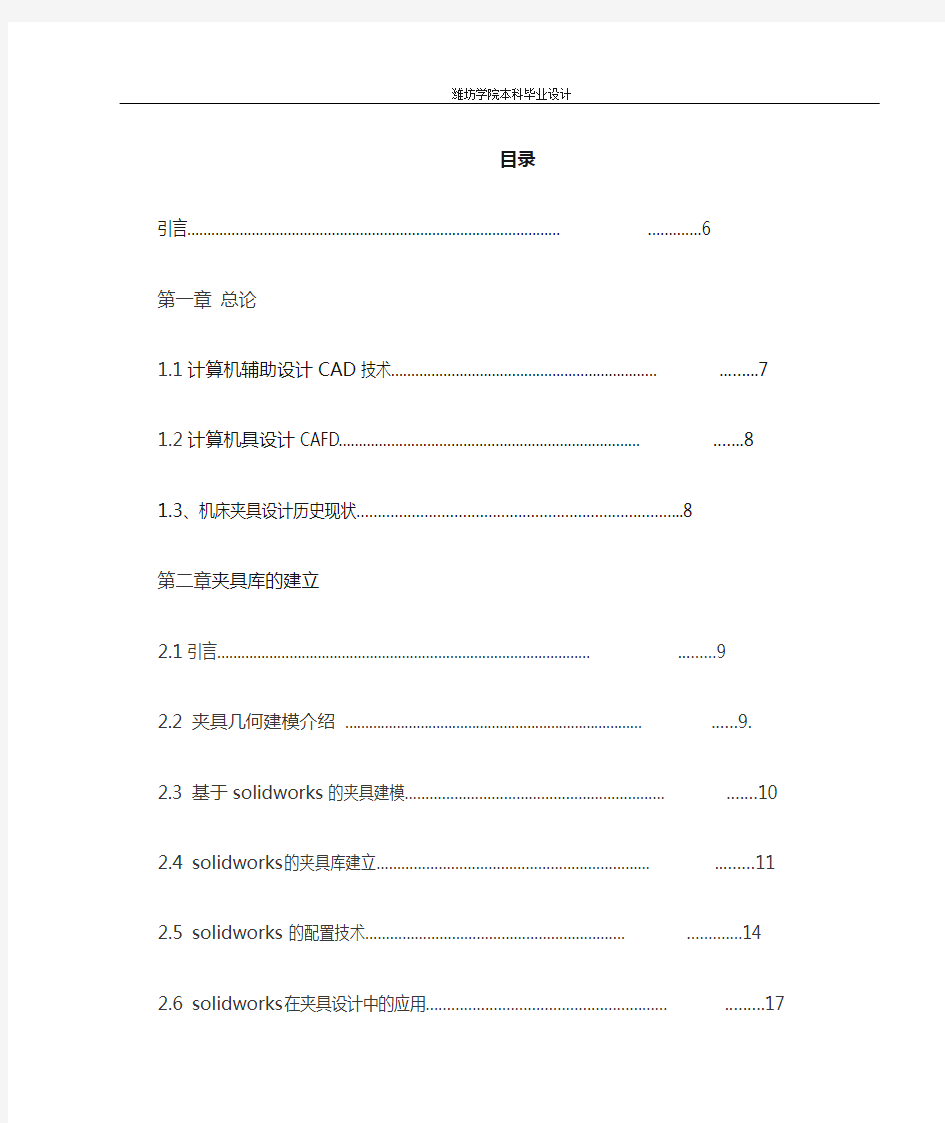
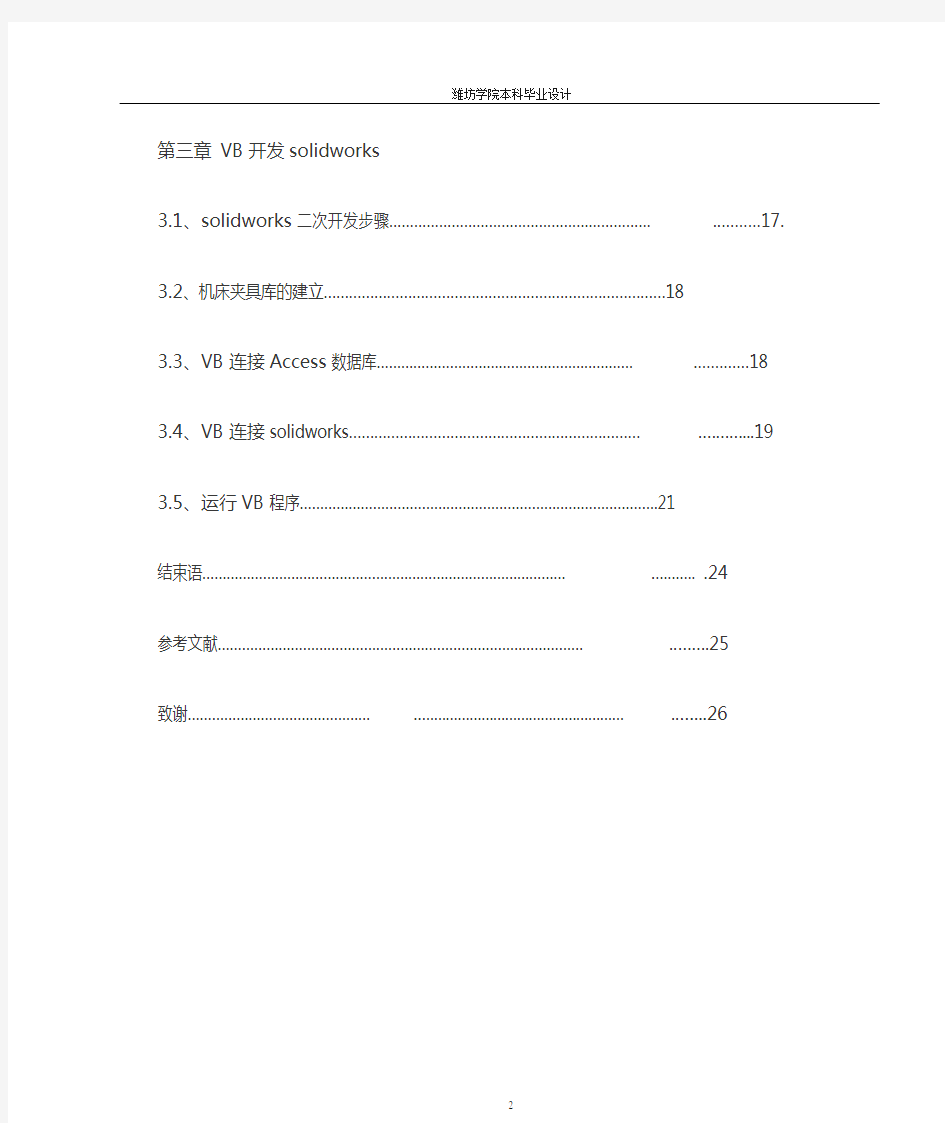
目录
引言 (6)
第一章总论
1.1计算机辅助设计CAD技术 (7)
1.2计算机具设计CAFD (8)
1.3、机床夹具设计历史现状 (8)
第二章夹具库的建立
2.1引言 (9)
2.2 夹具几何建模介绍…………………………………………………………………..….9.
2.3 基于solidworks的夹具建模 (10)
2.4 solidworks的夹具库建立 (11)
2.5 solidworks 的配置技术 (14)
2.6 solidworks在夹具设计中的应用 (17)
第三章VB开发solidworks
3.1、solidworks二次开发步骤………………………………………………………..………17.
3.2、机床夹具库的建立 (18)
3.3、VB连接Access数据库 (18)
3.4、VB连接solidworks (19)
3.5、运行VB程序 (21)
结束语 (24)
参考文献 (25)
致谢 (26)
题目基于三维设计软件专用夹具CAD系统设计
学生:xxx 指导教师:张鹏
摘要计算机辅助夹具设计利用VB语言对solidworks的二次开发,提高了夹具的设计效率,增强了企业的竞争力,降低了设计人员的劳动强度,缩短了产品开发周期,克服了传统的夹具是企业发展瓶颈问题。
论文在开始回顾了CAD/CAM的发展和现状结合我国现在CAFD的现状,提出了建立机床夹具三大元件库的思想,设计CAFD系统,并实现。
在比较现在国内CAD实际情况下,主流的三维软件都具有用户定制功能并提供二次开发工具。通过三维软件的二次开发工具可以把商品化、通用化的CAD系统用户化、本地化,即以CAD系统为基础平台,在软件开发商提供的开发环境和编程接口基础之上,根据自己的技术需要研制开发自己的应用系统,进一步提高产品研发效率。本论文以VB语言为开发工具,以solidworks为编程平台,以access为数据库支持,通过solidworksAPI的二次开发功能实现CAFD系统。
关键字CAD技术solidworks的二次开发VB语言access数据库夹具零部件库
Subject :based on the 3d design software means a cad system design
Student : xxx guidance teacher : zhang peng
ABSTRACT:Computer-aided fixture design make use of languages to the vb solidworks redevelop and improve the efficiency of fixture design, enhancing the competitiveness of enterprises and lowered the designer of Power of the works product development cycles, the traditional test fixture is enterprise development bottleneck problems.
Paper started to review the cad cam and the development of the status quo with china is now cafd the present situation and a fixture of the three major components of machine tools of thought and design library CAFD system and realized.
In a cad now domestic realities, the mainstream of this software user-customizable and redevelop three-dimensional software tools. the second development tool can be commercialized, generalization of cad systems, users, a cad system based on the platform, the software publisher for the development of the environment and programming interfaces basis, according to skills need to develop its own application system to further improve the product development.This paper to vb language for the development tools to solidworks for programming, to access the database support, through solidworks API realize the functions of the second development CAFD system.
Key word Cad technology solidworks of redevelop vb language access database fixture parts library
引言
工艺装备是制造系统中的一个重要组成部分,随着机械产品的更新换代速度不断加快,多品种小批量成为当今的主要生产方式,要求制造系统的设计制造具有快速响应产品变化的能力,能缩短产品的设计制造周期,增加系统的柔性,降低成本,提高产品质量。但是,由于工艺装备尤其是夹具零部件的标准化,规格化,系列化程度差,夹具设计完全依赖设计人员的经验,产品更新换代加快导致夹具设计工作量不断加大。因此快速实现夹具设计已成为企业的迫切要求。将计算机辅助设计技术应用到夹具设计的过程是解决这一问题的必然选择。随着计算机技术的发展和应用,计算机辅助夹具设计在理论和应用上都得到了迅速的发展,大大提高了夹具的设计效率,缩短了生产准备周期。计算机辅助设计/计算机辅助制造(CAD/CAM)技术是先进制造技术的重要组成部分,是计算机技术在工程设计、制造领域中具有重要影响的高新技术。CAD/CAM技术的推广应用有助于利用电子信息技术改造传统产业,提高企业的活力、竞争力、市场应变能力、技术创新能力。
在产品设计中,大量应用标准件是代表一个国家和企业设计制造水平的重要标志。在机械产品中,有大约30%~70%的零件是标准件或非标常用件,这些零件大都有相同或相似的外形特征,只有尺寸规格有所不同,如果没有三维标准件库,将不得不在创建和开发过程中对标准件进行重复建模,不但耗费了设计人员的时间和精力,延长设计周期,而且增加了产品的生产制造成本,所以建造符合国家标准和企业标准的标准件库和典型组合库是提高设计效率的保证。专用夹具的设计更不例外。而一些优秀的三维CAD 软件如UG,,SOLIDEDGE等都未提供机床夹具零部件库。为此,选择合适的三维CAD 平台,研发一套适用于各类CAD系统的,通用的标准件库和机床夹具零部件库具有极其深远的意义和价值。
本论文是在基于solidworks的二次开发为基础,利用vb和access为开发工具进行专用机床夹具系统的CAD设计。讨论了利用OLE技术实现应用程序对solidworks绘图过程的直接控制,应用solidworks三维绘图软件的API对象及其属性和方法。随着夹具多样化发展使得通用的夹具CAD软件不能完全满足企业的特殊需要,所以研究在通用图形软件的基础上二次开发企业自主的夹具CAD系统十分必要。专用CAD软件必须结
合企业自身的实际情况,建立符合国家标准、行业标准和企业标准的夹具标准件库、夹具通用结构库及标准夹具库,在实现标准库的同时建立相应的数据管理系统以提高设计效率。
1 总论
1.1 计算机辅助设计CAD技术
CAD/CAM技术是随信息技术的发展而形成的一枚新技术,它的应用和发展引起了社会和生产的巨大变革,因此CAD/CAM技术被视为20世纪最杰出的工程成就之一。目前CAD/CAM技术广泛应用于机械、电子、航空、航天、汽车、传播、纺织、轻工业及建筑等各个领域,它的应用水平已成为衡量一个国家技术水平的重要标志。
计算机辅助设计(Computer Aided Design, CAD)是指工程技术人员在人和计算机组成的系统中以计算机为工具,辅助人类完成产品的设计、分析、绘图等工作,并达到提高产品设计质量、缩短产品开发周期、降低产品成本的目的。一般认为CAD系统的功能包括:①概念设计②结构设计③装配设计④复杂曲面设计⑤工程图样设计⑥工程分析⑦真实感及渲染⑧数据交换接口等。
CAD具有如下特点:⑴方案型的CAD软件,辅助设计人员进行多方案的比较优化,并进行结构方案的经济性和风险分析;⑵智能型的CAD软件,利用存储在计算机内的巨大知识,经验库进行各种设计方案的自动比较、优选、最佳决策,从而获得工程的最大效益;⑶异地协同设计,部分发达国家利用网络开展协同设计及过程建设,目前已经取得了很多成功的经验,且把这一信息技术应用作为振兴建筑业,塑造顶尖建筑公司的重要举措。
CAD设计的关键技术包括:
①案设计技术。原理方案设计是概念设计过程的第一步原理方案的创新是实现产品创新的关键。当前计算机辅助原理方案设计的研究,主要体现在基于设计目标得原理方案求解和基于知识的原理方案设计专家系统等方法与技术。
②概念设计建模技术。建模技术是计算机辅助建模概念设计的核心技术,主要是概念设计的方法性和过程性出发,研究面向概念设计产品模型和过程模型的建立方法,研究面向产品级和全生命周期的概念设计建模技术。近年来,许多学者从过程设计方法学中概念设计的定位出发,提出层次概念模型、基于广义特征的概念模型、工程设计概念模型、基于功率键图的概念设计建模方法与技术;从产品设计学的角度,将概念产品设计过程视为一个特征的演化过程,提出支持变量特征和概念设计为标志的各类产品模
型,基于特征关联语义的模型、基于变动特征的模型、信息基因模型、生成型特征设计模型等建模方法。这些模型中的特征概念在继承原有特征性质和属性操作的基础上,增加了语义性、变动性、置换性和变动性等新特点,以适应概念设计过程中对象的抽象、模糊性和继承性。它们支持的设计模式更加符合产品的实际设计过程,在一定程度上体现了概念设计中的特征演化过程。
③设计创新技术。设计创新技术主要是研究概念设计过程及过程中需遵循的原则和规范,探讨各类设计创新技法,研究概念设计中的创新技术。产品创新是概念设计的根本目的。产品在功能、原理、外观形状、人机操作、制造工艺和材料等的方面的创新,都会直接影响产品的整体特性和最终质量。在产品创新过程中,设计师的思维、经验,以及领域知识起着相当重要的作用,因而许多学者从人工智能角度出发,进行产品创新设计得研究。目前主要体现在基于知识的创新设计智能模型、基于推理机制的创新概念设计模型以及概念设计过程中智能支持技术。
④并行和协同概念设计技术。并行设计和协同设计是现代设计的发展趋势之一。在概念设计领域,主要研究:一是产品功能、原理、布局、形状等方面之间的并行设计和协同设计机制,一些学者从并行过程的角度,对并行环境下的设计过程和设计策略以及面向必须过程的设计建模技术进行了深入探讨;二是考虑制造、成本等其他因素得并行设计技术;三是概念设计中不同或相同领域的设计师之间的协同设计技术。从产品概念设计的角度看,随着CAD、人工智能、多媒体、虚拟现实等技术的进一步发展,对概念设计过程必然有更深一步的认识,对概念设计思维的模拟必将达到新的境界。计算机辅助概念设计将朝着更加自然地人机交互方式、更加有效地设计手段方向发展。计算机辅助概念设计系统是一个人机一体化地集体设计系统。
1.2计算机具设计CAFD
夹具可分为通用夹具、组合夹具、专用夹具等几类。组合夹具的使用缩短了生产准备周期,减少急剧制作人员的工作量,节省了夹具制造工时和材料,降低了成本,对缩短产品交货期和加快新产品上市有重要意义。但其使用范围毕竟有限,且不能利用已有夹具的设计信息。而且目前普遍应用的是基于曹系和基于孔系的两种组合夹具。
计算机辅助夹设计是组合夹具发展的方向。但组合夹具很难满足加工结构和尺寸都
比较特殊的工件的要求,只能设计专用夹具。而且大批量生产时,专用夹具是最经济的选择。专用夹具是为完成某一工件的某一工序而专门设计的工艺设备。与组合夹具相比,专用夹具具有以下特殊的优点:⑴能确保工件的加工精度;⑵总体方案与生产纲领相适应;⑶操作方便,能减轻工人的劳动强度;便于排屑,有良好得结构工艺性。传统的专用夹具设计需要耗费大量时间进行设计计算,需要经验丰富的夹具设计人员来完成,劳动量大,效率低。
1.3、机床夹具设计历史现状
夹具来源于以大量生产为基础的互换性零件的加工。最早出现于1978年,当时是作为大量生产方式的创造者而名列前茅的“惠特尼”公司接受了美国政府订购的三年间制造一万只步枪的合同,把原来靠手工操作的步枪枪管锻件,由一个人从头到尾制造下来的方式改为雇佣不熟练工人进行简单操作、制造。使用了一系列夹具,使步枪按时交货。
继而在1853年“科尔特”根据互换性方式建造了大型兵工厂,据说把涉及1400台机床的大部分做成了专用机床,并花费与机械设备的数量相同的费用,消耗在制造刀具和夹具上。这样通过使用刀具和夹具才使制造有互换性的零件成为可能。同时还简化了操作,为后来向大量生产的发展准备了条件。
第二次世界大战初期,世界机床技术的发展在很大程度上受军火生产所影响,战前用于生产汽车、无线电、民用产品的大量技术,在战时广泛移用于军需品的生产。为了提高生产率,应付熟练技术工人的不足,机床夹具得到了更大的发展。1920年,世界上第一部介绍夹具的书籍在德国出版。
夹具从产生到现在,大约可分为三个阶段:第一个阶段主要表现在夹具于人的结合上,这时夹具只是作为人的单纯的辅助工具,是加工过程加速和趋于完善,生产效率得到提高;第二个阶段,家具成为人与机床之间的桥梁,夹具的机能发生变化,它主要用于工件的定位和加紧。人们越来越认识到,夹具与操作人员改进工作及机床性能的提高有着密切的关系,所以对夹具引起了重视;第三个段表现为夹具与机床的结合,夹具作为机床的一部分,成为机械加工中不可缺少的工艺装备。
在近几十年中,夹具的基本组成部分并无明显变化,但随着机械工业的迅速发展,
对产品品种和生产率提出了越来越高的要求,使多品种、中小批生产成为机械工业生产的主流,为了适应机械工业这中发展趋势,必然对机床夹具提出更高的要求。
当今社会快速,科学技术飞速发展,物质更新速度不断提升,快速实现夹具设计已成为企业的迫切要求。将计算机辅助设计技术应用到夹具设计的过程是解决这一问题的必然选择。随着计算机技术的发展和应用,计算机辅助夹具设计在理论和应用上都得到了迅速发展,大大提高了夹具的设计效率,缩短了生产准备周期。
在产品设计中,大量应用标准件是代表一个国家和企业设计制造水平的重要标志。在机械产品中,有大约30%~70%的零件是标准件或非标常用件,这些零件大多具有相同或相似的外形特征,只是尺寸规格有所不同,如果没有三维标准件库,将不得不在创建和开发过程中对标准件进行重复建模,不但耗费设计人员的时间和精力,延长设计周期,而且增加了产品的生产制造成本,所以建立通用的符合国家标准和企业标准的标准件库和典型组合库是提高设计效率的保证。
2 夹具库的建立
2.1引言
随着CAD技术的发展,工程师们已经习惯得二维设计正在被三维设计所取代。目前最典型的三维设计工具有UG、Pro/E、Solid Edge等,它们已经成为业界标准。但是这些软件虽然提供了一些常用得标准件库,但是都没有提供夹具设计的参数化、用户可方便自扩充的元件库。这样,对于夹具设计人员,就常常因为没有夹具元件库,而要进行很多不必要的重复绘图工作,大大的降低了工作人员的工作效率。因此在CAD系统上建立一套用户自己维护的参数化地机床夹具元件库,可以满足设计人员快速设计的需求。
本章主要介绍以SolidWorks软件为平台建立夹具元件库。基于SolidWorks的建模,并利用Excel建立系列零件设计表,形成不同的配置。对机床夹具按定位、夹紧、用途等进行分类,以便有效地管理。
2.2夹具几何建模介绍
三维建模系统分为自由建模和CAD建模两类。目前CAD建模的主流技术是特征技术。特征来源于制造工程应用。在如何确定CAD造型基本方法的过程中,有一种很重要的推动力量,即计算机集成制造技术—CIMS。这个概念来自1987年一个美国博士论文。然后这个概念成为制造领域信息化和自动化技术开展的基本风向标。在CIMS提出之前,制造领域已经开始信息化过程,但是由于各个职能部门的行为方式和价值取向的差异,导致了在信息化过程中各自为站的状况,即所谓得自动化孤岛。世界上许多知名的制造企业虽然花费了大量资金用于办公、设计和制造的自动化,但是由于缺乏统一的信息共享和行为协同机制,虽然各个部门内部自动化程度和各自效能提高很多,但整体运行效果不佳,CIMS就是针对这种状况,提出在信息共享和行为协同等方面该进和指导企业信息化的方式,CAD作为产品创新的工具系统,其生成得CAD模型是企业产品开发生产的基本数据依据,因此CAD成为信息共享和行为协同产品的核心。在产品生命周期实现信息共享,突破由于部门分割造成的认知差异,CAD模型必须具备广泛的工程语义信息。
2.2.1参数化建模
实现参数化设计系统的核心技术是:构造设计对象的参数化模型;建立参数驱动。参数化方法是产品模型修改和变量设计的需要。是设计自动化所采用的关键技术之一。非参数化建模器和参数化建模的主要区别在于:在非参数化建模器中,几何图形控制尺寸,尺寸只是对现状的测量,由于现状固定,后续不能再进行参数驱动变更;在参数化建模器中看,尺寸控制几何图形。尺寸不仅仅只是对现状测量的一个结果,更是一个驱动参数。通过改变尺寸得数值,能够决定部件更新后的现状。基于特征的参数化建模十分有利于设计意图的实现。在设计的初始阶段,对于尺寸不是很敏感的,必然要通过后期大量的实验或者设计验证才能得到一个精确的模型,这期间对原始模型需要进行大量的修改。基于特征的参数化建模,允许设计人员返回到以前的步骤编辑草图或者修改尺寸,这种思路正符合设计人员原本的思考方法。
2.2.2变量化造型理论
变量化技术与参数化技术的区别在于变量化技术可以支持几何实体之间的几何约束关系的描述,因此在变量化技术中,可以通过尺寸和几何约束共同完成草图的约定和定义,几何约束比尺寸约束更加直观,更加富有工程意义。
2.2.3实体模型
实体模型有别于传统的2D绘图或者3D曲面CAD模型。因为实体模型对象的集合,而每个对象又都是独立的主体。实体包含有关信息,能标识具有质量的独立对象,即实体是具有质量的,而现框、曲面均无质量;同时,实体具有内部和外部。实体建模的优点是可以确定材料的特性。CAD系统的数据库存储着当前零部件的结构、特征,通过计算即可获得大量实体特征参数,例如宗旨两个,内部体积等。采用实体建模还能执行很多其他的功能,如有限分析、动力学分析等。
2.3基于SolidWorks的夹具建模
SolidWorks机械设计自动化软件是基于特征,参数化,实体建模的设计工具。利用SolidWorks,可以创建全相关的三维实体建模,设计过程中,实体之间可以存在或者不
存在约束关系;同时,可以自动的或用户定义的约束关系来体现设计以图。
2.3.1基于特征
正如装配体是由许多单独的零件组成的一样,SolidWorks中的模型是由许多单独的元素组成,这些元素被为特征。在进行零件或者装配体建模时,SolidWorks软件使用智能化的,易于理解的几何创建特征,特征创建后就可以应用于零件中。SolidWorks中特征可以分为草图特征和应用特征:
草图特征:基于二维草图得特征,通常该草图可以通过拉伸,旋转,扫描或者放样转换为实体。
应用特征:直接创建在实体模型上的特征。例如圆角和倒角就是这种类型的特征。SolidWorks软件在一个被称为Feature Manager设计树的特殊窗口中显示模型的特征结构Feature Manager设计树不仅可以显示特征创建的顺序,而且可以用户很容易的得到所有特征的相关信息。
2.3.2SolidWorks中的参数化
用于创建特征的尺寸与几何关系,可以被记录并保存于设计模型中。这不仅可以使模型充分体现设计人员的实际意图,而且还能快速而容易的修改模型。
尺寸驱动:是创建特征是所用的尺寸,包括与绘制几何相关的尺寸和特征自身相关的尺寸。所谓尺寸驱动思路通俗的讲指正式图或徒手勾画的图,一经标注尺寸后,允许任意修改尺寸值,而操作结果是图形的变换,这种方法显然是与传统的绘图过程截然不同的全新思路。尺寸驱动过程是指在零件几何特征不变的约束下,把零件的尺寸参数作为尺寸驱动变量,给定尺寸驱动变量的值,即可生成相应参数的零件的过程。每一类零件对应一个零件模板,在模板中定义尺寸变量和变量之间的尺寸约束关系。目前SolidWorks支持尺寸驱动的思想,在绘制图形的时候只要修改相应的绘图尺寸,就可以修改图形。
几何关系:草图几何体之间的平行,相切,同心等信息。以前这类信息是通过特征控制符号在工程图中表示出来的。通过草图的几何关系,SolidWorks可以在模型设计中完全体现设计意图。
2.3.3SolidWorks实体建模
实体建模是CAD系统中使用的最完整的几何模型类型。它包含了完整描述模型的边和表面所必需的所有线框和表面几何信息。除了几何信息外,还包括了把这些几何体关联到一起的拓补信息,比如:哪些面相交于哪条边或者曲线。这些智能信息使一些操作变得很简单,例如圆角过渡,只需选一条边并指定圆角的途径就可以完成。
2.4SolidWorks夹具库的建立
建立夹具标准元件的图形库,对提高夹具设计效率起着至关重要的作用。运用SolidWorks提供的基于特征实体得建模功能,通过拉伸、旋转、薄壁特征、高级抽壳、特征阵列以及打孔等操作来实现标准零件的三维模型设计,并按其形状、尺寸分别建立参数化模型库。设计者调用时,根据具体的设计需求,对模型库零件的形状和尺寸参数做出相应的修改,就可以获得所需的实体模型。
2.4.1夹具元件库的建立
标准夹具库的建立过程如下:
设置目录,首先建立机床夹具库的根目录,在此根目录下,在建立各类标准夹元件的子目录。如在f盘里新建文件夹,命名为机床夹具库。在机床夹具库这个文件夹里在分别建立有些文件夹如:导向件、通用件、基础件、压紧件、其他件。如图2.1所示:
图2.1 建立库图2.2 solidworks设计库也可以在solidworks的设计库中直接创建,如图2.2和图2.3所示;
图2.3 创建设计库
点击确定后就在如图2-2中显示机床夹具库。
2.4.2添加库元件
打开一个已经存在的图形,选择文件另存为在机床夹具库中相应文件夹里或者直接选择添加到库然后保存就可以了。如下面的实例:
画出一个v型垫板如图2-4所示,然后选择添加到库。在机床夹具库选择支撑件,然后保存。如图2.5所示。
图2.4 V型板图2.5 添加到库也可以直接选择文件另存为f盘机床夹具库中支撑件中就可以了。如图2.6
图2.6 添加V型垫板到库
2.4.3对夹具进行分类管理
机床夹具,按照用途和定位方式,可以分为很多类型。所以在夹具库中,要对夹具按照定位、夹紧方式进行分类管理。以便夹具设计人员方便找到所需的图形。在本设计中列出了一些常用元件,分为以下几种:
每种类型中,列出了一些常用得夹具元件。如图2.7所示:
图2.7 常用夹具元件示意图
在平常设计中,总是会遇到很多不同的零部件具有相似的特征,这些零部件可能是相似的零件,也可能不是相似的零件,但他们都具有相同的特征,并且这些特征或特征组经常被反复使用比如轴的退刀槽。SolidWorks提供了特征库的功能,在设计零件时,如果我们需要把一个特征保存成库特征,只需要选择相应的特征或特征组,单击文件另存为命令,在文件类型中选择Lib Feat Pait格式,并保存在相应的文件夹中,设计零件时打开数据库,选择需要的库特征,把它从库特征内拖拽到图形窗口中零件的相应位置,还可以根据不同的需要修改相应的参数值就可以完成需要多步才能完成的特征,减少一些重复性劳动,加快设计速度。通过正确使用SolidWorks的这些设计库,可以给设计员一个思路,建立适合自己的设计库,提高设计效率。
2.5 SolidWorks配置技术
配置是SolidWorks的一个重要功能,实现配置的方法之一就是通过插入系列零件设
计表来控制系列零件的尺寸值,从而生成不同的配置实现参数化设计。
2.5.1主要特征和尺寸命名
主要特征和尺寸命名。在标定尺寸时,用户可以自己定义尺寸名称,实现方式是右击尺寸,在属性窗口中更改名称如图2.8。
图2.8 更改尺寸属性
2.5.2建立系列零件设计表
建立系列零件表:在Feather Manager设计树选项中右击注解文件夹,选择显示特征尺寸选项,然后再工具栏中选择插入一系列零件设计表,在系列零件设计表窗口中选择自动生成,双击需要系列化地尺寸就生成一个配置。也可以使用Excel来建立参数表,然后插入,自动生成不同的配置。如下面的实例所示:以纵槽模板为例,新建Excel表格,输入参数。并更改尺寸属性。如图2.9所示
图2.9 纵槽钻模板系列零件设计表
因此通过配置建立系列零件设计表,就相当于建立了该零件的参数数据库,通过选取、修改、增加数据库中的参数,就可以实现夹具元件的参数化设计。如果元件不同配置的特征稍有差别,可以通过压缩、隐藏特征的功能实现。
2.5.3 生成配置
在solidworks中选择插入系列零件设计表中来自文件,如图2.10所示,然后再绘图空白处,单击鼠标生成配置,如图2.11所示。
图2.10 插入系列零件设计表图2.11 生成配置
2.5.4显示配置
建立了零件设计表生成配置后,单击Configuration manager 设计树,就会显示不同配置如图2.12所示。点击右键选择显示配置就可以看到参数化的图形。
图2.12 显示配置
本例形成的配置如图2.13:
图2.13 生成的配置
从上述方法可以看出,灵活运用solidworkes 的配置功能,可以很方便的实现系列夹具的参数化设计,而产品的设计、编辑、修改等很容易实现,技术人员可以通过改变某些参数而不必改动元件设计的全过程来更新设计,大大节约了设计人员的精力时间,降低了企业产品的成本。同时,所建立的夹具元件库对自动化或系列化生产的机械制造企业,建立自己的产品设计数据库,实现数字化制造具有实际的参考价值。
2.6 solidworks在夹具设计中的应用
通过对机床夹具设计,管理等方面的探讨,对solidworks软件在夹具设计中的应用有更多的理解和掌握。随着机械产品更新换代的不断加快,多品种小批量生产,要求夹具的设计制造具有快速响应产品变化的能力,能够缩短产品设计制造的周期,增加制造系统的柔性,降低成本,提高产品质量。但是由于夹具标准化、系列化、规格化程度差,夹具设计完全依赖设计员的经验,产品更新换代加快导致夹具设计工作量不断加大,如果只是利用二维软件来进行夹具设计,仅仅起到计算机辅助制图的作用,不能将以往产品夹具的设计经验和设计机构重复利用,不仅影响企业产品更新换代的速度,对企业资源也是一种极大的浪费,所以用三维软件取代二维软件来进行夹具设计,是大势所趋,
也是制造业信息化进展的必然结果。
A 极好的关联性
B 强大的标准件库
C 良好得可重复使用性
D 方便的工程图输出
3 VB开发solidworks
3.1 Solidworks二次开发步骤:
使用VB6.0作为开发工具,因为采用的是DLL动态链接库方式,必需在VB中导入所需的3种类型库:sldworks 2007 type library ,solidworks constant type library , solidworks expose type library for add_in use .然后才能调用solidworks的对象、方法和属性。程序完成后载入动态链接库时,即可直接使用solidworks打开编好的DLL文件,也可以在插件模块添加新编好的同名.dll文件的插件模块。但每次程序的重新编译,都必须在solidworks中重新导入插件模块,因为每次程序的重新编译,都意味着需要对象在系统的重新注册。
具体开发步骤如下:
A 安装solidworks V
B 和Access 软件。
B 驱动VB 新建一个工程,导入所需3种类型库,然后编写代码。
C 在VB 里选择文件,生成exe 文件即可。
3.2 机床夹具库的建立
建立数据库
通过可视化数据管理器可以完成一个数据库的创建。如图3.1为夹具:沉孔钻模板的参数表,利用VB建立他的数据库。
用c#进行Solidworks二次开发的简单步骤
用c#进行Solidworks二次开发的简单步骤1.录制宏 2.在Solidworks里画一个圆柱,画完后点停止,并将录制结果保存为.csproj 3.点击编辑,打开刚才保存的结果(默认是用vs2005打开的) 4.在项目里添加窗体输入框等 5.修改、添加窗体代码(加粗的部分是必须的) using https://www.sodocs.net/doc/9a18303373.html,ponentModel; using System.Data; using System.Drawing; using System.Text; using System.Windows.Forms; using SolidWorks.Interop.sldworks;//需要添加的引用 using SolidWorks.Interop.swconst;//需要添加的引用 namespace Macro3.csproj { publicpartialclass Form1 : Form { SldWorks swApp = null; ModelDoc2 swModel = null; public Form1(SldWorks iswApp)//把SolidWorksMacro.cs下的swApp传递过来 { InitializeComponent(); swApp = iswApp; swModel = (ModelDoc2)swApp.ActiveDoc;
} privatevoid Form1_Load(object sender, EventArgs e) { } privatevoid button1_Click(object sender, EventArgs e) { long r=0,h=0; if (swModel == null) swApp.SendMsgToUser("请新建一个零件!"); else { if (long.TryParse(textBox1.Text,out r) &&long.TryParse(textBox2.Text,out h)) CreatCylinder(r, h); else MessageBox.Show("请输入有效的直径和高度!"); } } privatevoid CreatCylinder(double r, double h) //从main()函数下粘贴过来的代码,这里改写成一 个方法 { bool boolstatus = false; boolstatus = swModel.Extension.SelectByID2("前视基准面", "PLANE", 0, 0, 0, false, 0, null, 0); swModel.SketchManager.InsertSketch(true); SketchSegment skSegment = null; skSegment = ((SketchSegment)(swModel.SketchManager.CreateCircle(0, 0, 0, r, 0, 0))); boolstatus = swModel.Extension.SelectByID2("Arc1", "SKETCHSEGMENT", 0, 0, 0, false, 0, null, 0); Feature myFeature = null; myFeature = ((Feature)(swModel.FeatureManager.FeatureExtrusion2(true, false, false, 0, 0, h, h, false, false, false, false, 0,0, false, false, false, false, true, true, true, 0, 0, false))); } } } 6.修改、添加main()函数代码 using SolidWorks.Interop.sldworks; using SolidWorks.Interop.swconst; using System.Runtime.InteropServices; using System;
SolidWorks经典实例教程-100多个常用实例
1 图1 图2 图1提示:①拉伸圆柱→倒内外角→拉伸切槽;。 ②拉伸带槽柱体→倒内外角;。 ③旋转带倒角圆套→切伸切槽。 图2提示:①拉伸带孔的六边形→倒内角→倒外角;。 ②拉伸圆柱套→倒内角→倒外角→拉伸切六边;。 ③旋转带倒角圆柱套→拉伸切六边。 图3 图4 图3提示:①拉伸带孔的六边形→倒内角→倒外角→拉伸切顶槽; ②拉伸圆柱套→倒内角→倒外角→拉伸切六边形→拉伸切顶槽; ③旋转带倒角的圆柱套→拉伸切六边→拉伸切顶槽。 图4提示:①拉伸圆锥套→拉伸侧耳→切除多余部分→圆角; ②旋转圆锥套→拉伸侧耳→切除多余部分→圆角。 图5 图6 图5提示:旋转生成主体→拉伸切横槽→阵列横槽。
2 图6提示:①拉伸圆柱→倒角→拉伸切除圆柱孔; ②旋转带倒角圆柱→拉伸切除圆柱孔。 图7 图8 图7提示:旋转法。 图8示:①旋转阶梯轴(带大端孔)→拉伸切内六角→拉伸切外六角→切小端圆孔; ②拉伸阶梯轴→拉伸切圆柱孔→拉伸切内六角→拉伸切外六角→切小端圆 孔。 图9 图10 图9提示:①旋转带球阶梯轴→拉伸切中孔→拉伸切横孔→拉伸切球部槽。 图10提示:①旋转法。 图11 图12 图11示:旋转生成轮主体→拉伸切轮幅→拉伸切键槽。 图12提示:旋转主体→切除拉伸孔→切除拉伸槽。
3 图13 图14 图13提示:①旋转。 图14提示:①旋转生成带皮带槽的轮主体→拉伸切轮幅→拉伸切键槽。 图15 图16 图15提示:①画一个方块→切除拉伸内侧面→拉伸两个柱→切除拉伸外侧面→切除拉伸孔。 图16提示:①旋转生成齿轮主体→切除拉伸键槽→画一个齿的曲线→扫描生成一个齿→阵列其它齿。 ②从库中提取→保存零件。 图17 图18 图17提示:旋转主体→切除拉伸孔。
SolidWorks二次开发概述
SolidWorks二次开发概述 随着计算机技术的发展,尤其是三维CAD技术的广泛应用,设计者在产品设计时,可以直接在计算机上构造三维实体,进行虚拟装配,利用软件内置的干涉检验等功能可以极大地确保设计合理与高效,缩短产品的设计周期,为产品的更新换代提供较大的便利。设计者使用方便快捷、功能强大的三维CAD软件,与熟悉的Windows界面交互,可大大提高工作效率,也是企业进步的一个内在推动力。 作为三维建模软件中的佼佼者,SolidWorks软件是一款基于Windows平台开发的著名的全参数化三维实体造型软件,其设计过程全相关性,可以在设计过程的任何阶段修改设计,同时牵动相关部分的改变。SolidWorks软件具有强大的零件设计、钣金设计、管理设计、绘制二维工程图、支持异地协同工作等功能,它可以实现由三维实体造型向二维工程图的转化,能够使零件设计、装配设计和工程图保持时刻的全相关和同步。同时SolidWorks具有良好的开放性和兼容性。它不仅可以向下兼容二维AutoGAD,使得以前采用AutoCAD软件进行的设计得以继续使用和转化,同时还可以与许多其它专业软件(如有限元分析软件Ansys、数据加工软件Camworks、数据管理系统SmarTeams、三维实体设计软件UG、Pro/E等)无缝集成为功能十分强大的CAD/GAE/CAM/PDM系统,完全能胜任大型工程与产品的设计、分析、制造和数据管理。然而在工程实践中,其专业针对性不强。因此,人们通常在此平台上运用各种二次开发工具,开发符合国家标准、适合企业实际应用的功能模块,以极大地提高这一通用系统的附加值,提高操作人员的工作效率与产品的质量与市场竞争力,更好地满足企业设计要求,更好地发挥CAD的效能。通过对CAD软件的二次开发,可使CAD软件实现专业化、本地化。 SolidWorks通过COM(Component Object Model,组件对象模型)技术为用户提供了强大的二次开发接口(SolidWorks API),凡支持COM编程的开发工具,如Visual Basic, Delphi等均可用于SolidWorks的二次开发。SolidWorks中常用的API对象如图1所示。SldWorks对象为对SolidWorks工作环境进行访问处理提供了接口。通过此对象可以对SolidWorks工作环境添加菜单、删除菜单、添加工具条、打开文件、新建文件、退出SolidWorks系统。SolidWorks的API对象涵盖了全部的SolidWorks的数据模型,通过对这些对象属性的设置和方法的调用,就可以在用户自己开发的DLL中实现与SolidWorks相同的功能。进行二次开发时,调用SolidWorks中的API函数,可以完成零件的造型和修改,零件各特征的建立、修改、删除和压缩等各项控制,零件特征信息的提取,如特征尺寸的设置与提取,特征所在面的信息提取及各种几何和拓扑信息,零件的装配信息,零件工程图纸中的各项信息等。
solidworks实例操作资料
实例操作 在简单介绍了界面和工具栏后,这里给读者演示做一个小零件,如图1-21所示,让读者了解造型的过程。 图1-21零件的造型 操作步骤 (1)打开SolidWorks界面后,单击【文件】→【新建】命令或者单击按钮,出现“新建SolidWorks文件”对话框,选择【零件】命令后单击【确定】按钮,出现一个新建文件的界面,首先单击【保存】按钮,将这个文件保存为“底座”。 (2)在控制区单击【前视基准面】,然后在草图绘制工具栏单击按钮,出现如图1-22所示的草图绘制界面;在图形区单击鼠标右键,取消选中快捷菜单的【显示网格线】复选框,在图形区就没有网格线了。在作图的过程中,由于实行参数化,对于网格一般不应用,所以在以后的作图中,都去掉网格。
SolidWorks 2006三维建模实例教程 2 图1-22草图绘制界面 (3)单击绘制【中心线】按钮,在图形区过原点绘制一条中心线,然后单击【直线】按钮,在图形区绘制如图1-23所示的图形,需要注意各条图线之间的几何关系。不需要具体确定尺寸,只需确定其形状即可,实际大小是在参数化的尺寸标注中确定的。 提示:在图1-23所示草图中,表示“竖直”的意思;表示“水平”的意思;表示“重合”的意思,例如图中下面显示的两个符号,表示左边的上面的 直线和原点重合,也就是两条直线在一条直线上。最后按住Ctrl键单击选择圆 弧的圆心和圆弧的起点,在属性管理器中【添加尺寸关系】中选择水平;同样 选择圆弧的圆心和圆弧的终点,在属性管理器中【添加尺寸关系】中选择垂直。 如果不要显示这些几何关系,则可以单击视图工具栏的按钮,使其浮起,需 要显示,就使其凹下。 画图中右上角的圆弧是在画完一段直线时,将鼠标靠近刚才确定的直线的终点,这时鼠标的标记后面由原来的直线图案变成一对同心圆的图案,或者单击鼠标右键,在弹出的快捷菜单中选择转到圆弧,这时就可以画圆弧了,如图1-24所示。
solidworks二次开发
2.3 Solidworks 二次开发 Solidworks是在windows环境下实现的三维机械CAD软件。它采用了windows用户界面,拥有强大、动态激活的属性管理器,以灵活的草图绘制为基础,辅助以特征建立能力以及装配控制功能,并提供了自由、开放、功能完整的API开发工具接口。这些功能使solidworks实现了三维CAD软件所提倡的易操作性、高效性以及功能完全性。Solidworks软件进行参数化建模的主要技术特点是: (1)基于特征。将某些具有代表性的平面几何形状定义为特征,并将其所有尺寸存为可调参数,进而形成实体,以此为基础来进行更为复杂的几何形体 的构造。 (2)全尺寸约束。将形状和尺寸联系起来考虑,通过尺寸约束来实现对几何形状的控制。 (3)尺寸驱动设计通过编辑尺寸数值来驱动几何形状的改变,尺寸参数的修改将导致其他相关模块中的相关尺寸的全盘更新。采用这种技术的理由在于它能够彻底地克服了自由建模的无约束状态,几何形状均以尺寸的形式而被牢牢地控制住。 Solidworks通过OLE(对象的嵌入与)或者COM为用户提供了自由开放、功能完整的二次开发接口(API)。因此,凡支持OLE和COM编程的开发工具,诸如Visual Basic、Visual C++等均可用于Solidworks的二次开发,以创建出使用人员所需的、专门化的Solidworks应用模块。Solidworks支撑Activex Automation技术,在VB环境下建立客户程序可以直接访问Solidworks中的对象,在这里,为求方便,我们可将solidworks理解为一个服务程序,把二次开发工具的VB程序作为客户程序,它们之间只是服务器与客户的关系。用户主要在VB上进行操作,VB就可以驱动Solidworks完成相应的工作。通过调用API对象属性的设置和方法,就可以在开发的程序中实现与solidworks相同的功能。对于一般零件我们可采用人机交互的形式建立模型,设定合理的设计变量,再通过VB程序驱动设计变量实现模型的更新方法,系统开发流程如图2-5示:
基于Vb的Solidworks二次开发的经典实例
发表时间: 2009-6-5 来源: 智造网 关键字: solidworks二次开发 因为SW整合了VB编辑器(比较像,这个编辑器又可以进行宏与二次开发的制作。这里使用宏的建立来打好基础框架,以简化开发过程。用这种录制宏的方法也可以快速得到SW的操作命令,这比检索全英文的API 文档方便。 因为SW整合了VB编辑器(比较像,这个编辑器又可以进行宏与二次开发的制作。使用宏的建立来打好基础框架,以简化开发过程。用这种录制宏的方法也可以快速得到SW的操作命令,这比检索全英文的API 文档方便。目的:使用简单实例,向新手讲述最基本的二次开发步骤,让没用过二次开发的朋友能够迅速上手。本文需要VB6的基础技术,能看懂VB6程序代码,会写基本程序就行。 第一步:录制宏 运行SW,如图的两种方法开始录制宏 新建一个圆柱体,然后停止录制,并保存文件 第二步:创建程序 使用编辑宏,在VB编辑器中打开刚才制作的宏文件。界面跟VB6是一样的。程序并不长,通过读程序,我们找到刚才所作的两件事情--创建文件和建模的代码,以备后用。 插入用户窗体 在控件工具箱重托拽一个按钮控件到窗体,如图。把窗体和按钮的Caption属性分别改成:"SW基础二次开发"和"画阵列",这样窗口和按钮的文字就变成我们需要的样子了。当然你也可以写成其他文字。 第三步:整理代码 首先存盘,防止调试过程中死机带来的损失。 然后双基左上角"工程"窗口中的"模块"下我们刚刚建立的那个宏,来显示代码。在"Sub main()"下面
一行添加"Sub main()",让程序运行后首先显示刚刚创建的窗口。然后选中"Sub main()"到最后一个"end"之间的所有属于宏的代码,并剪切。这样宏代码就剩下下面的三句。(分隔线上面的声明代码不要动) 工程窗口双击"UserForm1",显示创建的窗口,再双击按钮,VB会自动建立按钮点击事件的代码:Private Sub CommandButton1_Click() End Sub 我们把刚才宏的所有代码先粘贴过来。通过命令的单词意思我们可以判断,前七句是用来创建新零件的,我们观察第6句,发现这种创建方法与SW的安装位置有关联,所以我们使用下面三句通用的创建零件方法来替代这些代码(忘了是哪位大侠教给笨笨的了,抱歉)。 Set swApp = Set Part = Set Part = 继续往下读,目的是找到创建圆柱体的命令代码。判断的依据是命令的英文词意,再建模的时候我们做了两件事情:创建草图和拉伸。在下面的代码中有两个命令:和,然后打开SW帮助菜单中的API帮助主题。 搜索这两个命令的用法,这样我们就在宏编辑功能的帮助下了结了我们需要的指令代码的用法。 第四步:编写程序 下面的事情就是编程的事了,笨笨的程序里面利用我们上面找到的圆柱体的建模命令来创建一个圆柱阵列,圆柱的高度按照正弦变化,圆柱的位置处在一个圆圈上。编程的思路就是利用循环语句,进行变量运算,然后将变量值付给建模的参数,让建立的圆柱模型的位置(草图圆的位置)和高度(拉伸特征的长度和方向)发生变化。别忘了保存,然后执行这个宏。宏代码和执行结果代码如下:
solidworks实例操作
solidworks实例操作 实例操作 在简单介绍了界面和工具栏后,这里给读者演示做一个小零件,如图1-21所示,让读者了解造型的过程。 图1-21 零件的造型 操作步骤 ,1,打开SolidWorks界面后~单击【文件】?【新建】命令或者单击按钮~出现“新建SolidWorks文件”对话框~选择【零件】命令后单击【确定】按钮~出现一个新建文件的界面~首先单击【保存】按钮~将这个文件保存为“底座”。 ,2,在控制区单击【前视基准面】~然后在草图绘制工具栏单击按钮~ ,在图形区单击鼠标右键~取消选中快出现如图1-22所示的草图绘制界面捷菜单的【显示网格线】复选框~在图形区就没有网格线了。在作图的过程中~由于实行参数化~对于网格一般不应用~所以在以后的作图中~都去掉网格。 第章基础与建模技术1 1SolidWorks
图1-22 草图绘制界面 ,3,单击绘制【中心线】按钮~在图形区过原点绘制一条中心线~然后单击【直线】按钮~在图形区绘制如图1-23所示的图形~需要注意各条图线之间的 实际大小是在参数化的几何关系。不需要具体确定尺寸~只需确定其形状即可~ 尺寸标注中确定的。 提示:在图1-23所示草图中~表示“竖直”的意思,表示“水平”的意思, 表示“重合”的意思~例如图中下面显示的两个符号~表示左边的 上面的直线和原点重合~也就是两条直线在一条直线上。最后按 住Ctrl键单击选择圆弧的圆心和圆弧的起点~在属性管理器中【添 加尺寸关系】中选择水平,同样选择圆弧的圆心和圆弧的终点~在 属性管理器中【添加尺寸关系】中选择垂直。如果不要显示这些几何 关系~则可以单击视图工具栏的按钮~使其浮起~需要显示~就使其
solidworks二次开发
2、3 Solidworks 二次开发 Solidworks就是在windows环境下实现的三维机械CAD软件。它采用了windows用户界面,拥有强大、动态激活的属性管理器,以灵活的草图绘制为基础,辅助以特征建立能力以及装配控制功能,并提供了自由、开放、功能完整的API开发工具接口。这些功能使solidworks实现了三维CAD软件所提倡的易操作性、高效性以及功能完全性。Solidworks软件进行参数化建模的主要技术特点就是: (1)基于特征。将某些具有代表性的平面几何形状定义为特征,并将其所有尺寸存为可调参数,进而形成实体,以此为基础来进行更为复杂的几何形体 的构造。 (2)全尺寸约束。将形状与尺寸联系起来考虑,通过尺寸约束来实现对几何形状的控制。 (3)尺寸驱动设计通过编辑尺寸数值来驱动几何形状的改变,尺寸参数的修改将导致其她相关模块中的相关尺寸的全盘更新。采用这种技术的理由在于它能够彻底地克服了自由建模的无约束状态,几何形状均以尺寸的形式而被牢牢地控制住。 Solidworks通过OLE(对象的嵌入与链接)或者COM为用户提供了自由开放、功能完整的二次开发接口(API)。因此,凡支持OLE与COM编程的开发工具,诸如Visual Basic、Visual C++等均可用于Solidworks的二次开发,以创建出使用人员所需的、专门化的Solidworks应用模块。Solidworks支撑Activex Automation技术,在VB环境下建立客户程序可以直接访问Solidworks中的对象,在这里,为求方便,我们可将solidworks理解为一个服务程序,把二次开发工具的VB程序作为客户程序,它们之间只就是服务器与客户的关系。用户主要在VB上进行操作,VB就可以驱动Solidworks完成相应的工作。通过调用API对象属性的设置与方法,就可以在开发的程序中实现与solidworks相同的功能。对于一般零件我们可采用人机交互的形式建立模型,设定合理的设计变量,再通过VB程序驱动设计变量实现模型的更新方法,系统开发流程如图2-5示:
Solidworks二次开发遍历
Solidworks二次开发—06—在装配体中添加配合 分类:devil-box about2005-04-07 10:38 1514人阅读评论(3) 收藏举报distanceinputfunctionalignmentobjectassembly Solidworks二次开发—06—在装配体中添加配合 折腾了三天终于完成了计划中的功能模块。在一个装配体中自动判断插入合适的零件,并添加配合。 在前面几篇文章中我已经基本上说明了如何得到零部件的数据信息、如何插入零部件、如何得到已经选择的特征等。 下面只介绍怎样进行配合 在做配合时,需要经常选择到零件的面、线等,这是一个问题,还有就是介绍一下addmate2函数的使用:一般进行配合我们按照下面的次序来进行: 1-ModelDoc.ClearSelection2 ‘取消所有选择 2-选择需要配合的实体(entity) 3-使用AddMate2函数进行配合 4-再次使用 ModelDoc.ClearSelection2 ‘取消所有选择 主要的问题在于如何选择合适的面: 由于面的命名没有什么规律,很多时候是程序自动来命名的,这样,不方便使用selectbyID来选择,我也不想使用坐标值来选择一个面,那样做更加糟糕。 在得到一个组件(component)或者一个特征(feature)时,我们有getfaces、getfirstface、getnextface 等方法,我们可以使用这些方法遍历一个组件或特征等的各个面,来达到选择面的目的,看下面程序:Private Function selectface(dcom As https://www.sodocs.net/doc/9a18303373.html,ponent2, tp As Integer) As Boolean Set swdowelbody = dcom.GetBody() If swdowelbody Is Nothing Then '错误处理 MsgBox "选择零件失败" selectface = False Exit Function End If Set swDCface = swdowelbody.GetFirstFace ‘得到第一个面 Do While Not swDCface Is Nothing ‘遍历各个面 Set swDsurface = swDCface.GetSurface ‘得到表面对象 If swDsurface.IsCylinder Then ‘如果是圆柱面 If tp = 0 Then 'means cylinder Set swDEnt = swDCface swDEnt.Select4 True, selDdata selectface = True Exit Function End If Else ‘如果是其它,当然实际中我们可能需要使用select来定义好多分支 If tp = 1 Then 'means plane
基于C#的SolidWorks二次开发
摘要: 气动电阻点焊钳已经被各大汽车制造厂商广泛运的用于汽车焊接工艺中。它以无污染、压力稳定、动作敏捷等优点逐步替代了国内常见的液压传动焊钳,改变了液压传动滞缓的现象,从而达到了焊接循环的要求。本次毕业设计中,设计者使用了由微软公司开发的高级程序设计语言——C#(又名C SHARP)通过SolidWorks提供的“对象链接与嵌入技术(OLE)”与“部件对象模式技术(COM)”对SolidWorks进行了二次开发,完成了气动电阻点焊钳零件“电极臂”和“电极杆”的参数化设计及电阻点焊钳三维零件图库的生成任务,能方便设计者根据被加工物体的形状大小自动生成与之相适应的不同型号的电极臂和电极杆零件。 关键词: 电阻点焊钳C# 二次开发SolidWorks 设计者三维零件图库 Abstract: Pneumatic resistance spot welding tongs have been widely used in Welding process of automobile by the major automobile manufacturers. Known for traits such as pollutant-free, pressure stability, and response agility, PRSWT has gradually replaced the usual domestic the hydraulic pliers, improved the sluggishness of Hydraulic transmission and thus satisfies the welding cycle demand. In this Final year Project , designer has used the high-level programming language developed by Microsoft Corp——C#(also called C SHARP) and made secondary development on SolidWorks with the help of OLE(=Object linking and embedding technology) and COM(=Component object model technology) provided by SolidWorks, which completed the parametric design of the Pneumatic resistance spot welding parts — Electrode arm and electrode rod and the create task of 3D Part Library of Resistance spot welding tongs, which enables the designers to automatically generate the Electrode arms and electrode rod parts corresponding to different types according to the shape and size of the object to be processed with greater efficiency. Key words: Resistance spot welding tongs C# Secondary development SolidWorks designers 3D Part Library
SolidWorks装配体实例详解爆炸篇.docx
第 9 章装配体设计·109· 9.2:装配体检查 9.2.1 案例介绍及知识要点 对如图 9-93 所示的链轮组件进行干涉检查并修复。 图 9-93 干涉检查 知识点 干涉检查 装配体中编辑零部件 9.2.2操作步骤 <1> 打开装配体 打开光盘中的“第9 章 /装配体检查 /干涉检查 / 链轮组件”
·110·SolidWorks 实用教程 <2> 干涉检查 切换到【评估】工具栏,单击【干涉检查】按钮,弹出【干涉检查】属性管理器对 话框,单击【计算】按钮,如图9-94 所示。 图 9-94干涉检查 <3>查看干涉位置 单击【结果】选项组下的目录,可以显示干涉的零件,如图9-95 所示,干涉 1 和干涉 2 都为轴承和轴干涉,干涉 3 和干涉 11 都为键和顶丝干涉,干涉 4 和干涉 12 都为轴和链轮,干涉 5 和 13 干涉都为链轮和键,干涉 6 和干涉 14 都为链轮和顶丝,干涉 7、干涉 8、干涉9 和干涉 10 都为连接板和螺栓干涉。 图 9-95检查干涉位置 <4> 忽略干涉 在【结果】选项组下的文本框中选中“螺栓和连接板的4个干涉、顶丝和链轮的 2 个干涉”,单击【忽略】按钮,单击【确定】按钮。如图9-96所示
第 9 章装配体设计·111· 图 9-96忽略干涉 <5> 打开干涉零件 在 FeatureManager 设计树中展开“轴组件”特征树,单击“轴”,在关联菜单中单击【打开零件】按钮。如图9-97 所示 图 9-97查看干涉零件 <6> 修改干涉问题 双击轴,显示轴的直径为“36”,的确与直径为“35”的孔干涉,所以修改轴的直径为“35”,如图 9-98 所示,单击【重新建模】按钮并回车,单击【确定】按钮,单击【保存】按钮,保存修改的零件,单击【关闭】按钮,在对话框单击【是】按钮。
VB对solidworks进行二次开发入门2种方式
VB对solidworks进行二次开发 本次的开发均使用简单圆柱为例进行solidworks二次开发 方法一:借助API绘图函数 1.使用宏录制圆柱的建模过程,录制代码如下: 2.在VB程序开发环境中建立标准EXE文件,并且引用solidworks类型库,其引入步骤如 下:单击菜单栏中【工程】【引用】命令,选择“SolidWorks exposed Type Libraries For add-in Use”(SolidWorks插件库文件)、“SolidWorks 2007 Type Libray”(SolidWorks库文件)和“SolidWorks Consant Type library”(SolidWorks常数库) 3.在VB开发环境中添加2个lable控件,2个textbox控件,2个commandbutton控件, 并将lable控件分别命名为圆柱直径,圆柱长度,将commandbutton控件分别命名为连接solidworks,开始绘制。 程序界面如下: 4.代码编写 A.在代码编写窗口,通用区定义变量,代码如下: Dim swapp As Object Dim part As Object Dim boolstatus As Boolean
'定义接口 B.双击第一个commandbutton控件,并且写入如下代码: Set swapp = CreateObject("SldWorks.Application") Set part = swapp.NewPart() swapp.Visible = True '获取solidworks软件接口并新建一个零件文件 (至此,就可以使用VB启动solidworks) C.双击第二个commandbutton控件,并把solidworks录制的宏文件的相关代码复制到VB的第二个commandbutton控件Click的事件中,并且对代码进行修改,修改后的代码如下: boolstatus = part.Extension.SelectByID2("前视", "PLANE", 0, 0, 0, False, 0, Nothing, 0) part.SketchManager.InsertSketch True part.ClearSelection2 True Dim skSegment As Object Set skSegment = part.SketchManager.CreateCircle(0#, 0#, 0#, Val(Text1.Text) / 2000, 0, 0#) part.ShowNamedView2 "*上下二等角轴测", 8 part.ClearSelection2 True boolstatus = part.Extension.SelectByID2("Arc1", "SKETCHSEGMENT", 0, 0, 0, False, 0, Nothing, 0) Dim myFeature As Object Set myFeature = part.FeatureManager.FeatureExtrusion2(True, False, False, 0, 0, Val(Text2.Text) / 1000, 0, False, False, False, False, 0, 0, False, False, False, False, True, True, True, 0, 0, False) part.SelectionManager.EnableContourSelection = False 5.单击VB中的启动按钮,先进性程序调试,调试结果如下: 注意:在solidworks的API函数中的单位是米,如Set skSegment =
solidworks实例 几十个实例
实例 图81 图82 图81提示:拉伸中间圆套→切键槽→旋转一个手把→阵列。 图82提示:拉伸大板→拉伸半圆体→旋转中间圆柱→拉伸小板→切中孔→切方槽。 图83 图84 图83提示:右侧板→拉伸侧圆柱→切侧圆柱孔→拉伸上板→拉伸上小板体→切小板中间部分→切小板孔→拉伸上圆柱→切上圆柱孔。 图84提示:拉伸主体→拉伸底板→拉伸上沿→拉伸一侧轴承座圆柱→加筋板→拉伸固定板→切轴承孔→切轴承压盖孔→镜象另一半→切底板孔→切连接孔→生成分隔线→拔模固定板。 图85 图86 图85提示:拉伸主体→圆角主体→抽壳主体→拉伸底沿→拉伸侧固定板→拉伸一侧轴承座→切一侧轴承孔→拉伸固定板→拔模固定板→加轴承压盖孔→加筋板→镜象另一半→拉伸顶部圆柱→切顶部小孔→切底板孔。 1
图86提示:拉伸竖圆柱体→旋转横圆套→切竖圆柱孔→拉伸左叉→切左叉外形→拉伸中间横板→拉伸右叉→切右叉外形→旋转切叉孔加筋。 图87 图88 图87提示:拉伸方块→在事侧面抽壳→旋转竖圆柱→建立基准面→旋转右圆柱套→切竖圆柱孔→切底法兰孔→切右法兰孔→圆角。 图88提示:旋转180度主体(带圆角)→拉伸一全侧耳→切除台阶→倒角→圆角→镜象→旋转中间凸台(带孔)→圆角中间凸台。 图89 图90 图89提示:拉伸底板(带孔)→拉伸底板凸台→圆角底板→拉伸上板→切上板孔→切除上板。 图90提示:旋转主体→切孔。 2
图91 图91提示:按主视图画一个草图→退出草图→用转换实体引用拉伸侧板→拉伸上板外 廓→拉伸上板凸台→切除上板方孔→拉伸底板→切底板孔→隐藏无用草图。 图92 图92提示:画椭圆草图→画截面草图→扫描→画右切除草图(带回转中心线)→旋转 切除。 3
solidworks二次开发全教程系列
solidworks二次开发全教程系列 solidworks二次开发-01-录制一个宏 第一步: 我们需要自己录制一个宏,然后看看程序产生了什么代码。当初学习excel时候就是这么干的。只是,solidworks要复杂一些,直接录制的宏不能使用,需要做一些调整。在没有经验的时候我们最好按照下面的建议来做。 Edit or Debug SolidWorks Macro Edit or debug SolidWorks macros using Microsoft VBA. 使用Microsoft VBA编辑或调试宏 To edit or debug a SolidWorks macro: Click Edit Macro on the Macro toolbar, or click Tools, Macro, Edit. NOTES: 注意: To automatically edit a macro after recording it, click Tools, Options, Systems Options. On the General tab, select Automatically edit macro after recording and click OK. This setting is persistent across SolidWorks sessions. 此选项Automatically edit macro after recording 顾名思义是在记录宏完毕后自动打开编辑界面。 If you recently edited the macro, you can select it from the menu when you click Tools, Macro. This menu lists the last nine macros that you edited. 已经编辑了宏,菜单中会有最近的9个宏程序列表供选择。 In the dialog box, select a macro file (.swp) and click Open. 选择一个宏swp文件 NOTE: You can also edit .swb files, which are older-style SolidWorks macro files. When you run or edit a .swb file, it is automatically converted to a .swp file. 旧的宏文件后缀为swb,你也可以打开swb,那么会自动保存为swp。 Edit or debug the macro. If it is a new macro, be sure to:如果是新的宏 Delete extra lines of code: 删除一些多余的代码: The following variables are declared automatically in a SolidWorks macro. Delete any variables not used in the macro. 这些对象的声明是自动产生的,可以将没用的删除Dim swApp As Object Dim Part As Object Dim boolstatus As Boolean Dim longstatus As Long, longwarnings As Long Dim FeatureData As Object Dim Feature As Object Dim Component As Object Delete all lines of code that change the view. 删除切换试图的代码 译者注:像这样的Part.ActiveView().RotateAboutCenter 0.0662574, 0.0346621 无情的删掉吧 Delete all ModelDocExtension::SelectByID2 calls appearing immediately before ModelDoc2::ClearSelection2
solidworks 120 个实例制作步骤
solidworks 120个实例制作步骤 图1 图2 图1提示:①拉伸圆柱→倒内外角→拉伸切槽;。 ②拉伸带槽柱体→倒内外角;。 ③旋转带倒角圆套→切伸切槽。 图2提示:①拉伸带孔的六边形→倒内角→倒外角;。 ②拉伸圆柱套→倒内角→倒外角→拉伸切六边;。 ③旋转带倒角圆柱套→拉伸切六边。 图3 图4 图3提示:①拉伸带孔的六边形→倒内角→倒外角→拉伸切顶槽; ②拉伸圆柱套→倒内角→倒外角→拉伸切六边形→拉伸切顶槽; ③旋转带倒角的圆柱套→拉伸切六边→拉伸切顶槽。 图4提示:①拉伸圆锥套→拉伸侧耳→切除多余部分→圆角; ②旋转圆锥套→拉伸侧耳→切除多余部分→圆角。
图5 图6 图5提示:旋转生成主体→拉伸切横槽→阵列横槽。 图6提示:①拉伸圆柱→倒角→拉伸切除圆柱孔; ②旋转带倒角圆柱→拉伸切除圆柱孔。 图7 图8 图7提示:旋转法。 图8示:①旋转阶梯轴(带大端孔)→拉伸切内六角→拉伸切外六角→切小端圆孔; ②拉伸阶梯轴→拉伸切圆柱孔→拉伸切内六角→拉伸切外六角→切小端圆孔。 图9 图10 图9提示:①旋转带球阶梯轴→拉伸切中孔→拉伸切横孔→拉伸切球部槽。 图10提示:①旋转法。
图11 图12 图11示:旋转生成轮主体→拉伸切轮幅→拉伸切键槽。 图12提示:旋转主体→切除拉伸孔→切除拉伸槽。 图13 图14 图13提示:①旋转。 图14提示:①旋转生成带皮带槽的轮主体→拉伸切轮幅→拉伸切键槽。
图15 图16 图15提示:①画一个方块→切除拉伸内侧面→拉伸两个柱→切除拉伸外侧面→切除拉伸孔。图16提示:①旋转生成齿轮主体→切除拉伸键槽→画一个齿的曲线→扫描生成一个齿→阵列 其它齿。 ②从库中提取→保存零件。 图17 图18 图17提示:旋转主体→切除拉伸孔。 图18提示:旋转主体→切除拉伸孔。 图19 图20 图19提示:旋转主体→拉伸切除六边形。 图20提示:旋转主体→拉伸切除六边形。
solidworks的二次开发
目录 引言 (6) 第一章总论 1.1计算机辅助设计CAD技术 (7) 1.2计算机具设计CAFD (8) 1.3、机床夹具设计历史现状 (8) 第二章夹具库的建立 2.1引言 (9) 2.2 夹具几何建模介绍…………………………………………………………………..….9. 2.3 基于solidworks的夹具建模 (10) 2.4 solidworks的夹具库建立 (11) 2.5 solidworks 的配置技术 (14) 2.6 solidworks在夹具设计中的应用 (17) 第三章VB开发solidworks 3.1、solidworks二次开发步骤………………………………………………………..………17. 3.2、机床夹具库的建立 (18) 3.3、VB连接Access数据库 (18) 3.4、VB连接solidworks (19) 3.5、运行VB程序 (21) 结束语 (24) 参考文献 (25) 致谢 (26)
题目基于三维设计软件专用夹具CAD系统设计 学生:xxx 指导教师:张鹏 摘要计算机辅助夹具设计利用VB语言对solidworks的二次开发,提高了夹具的设计效率,增强了企业的竞争力,降低了设计人员的劳动强度,缩短了产品开发周期,克服了传统的夹具是企业发展瓶颈问题。 论文在开始回顾了CAD/CAM的发展和现状结合我国现在CAFD的现状,提出了建立机床夹具三大元件库的思想,设计CAFD系统,并实现。 在比较现在国内CAD实际情况下,主流的三维软件都具有用户定制功能并提供二次开发工具。通过三维软件的二次开发工具可以把商品化、通用化的CAD系统用户化、本地化,即以CAD系统为基础平台,在软件开发商提供的开发环境和编程接口基础之上,根据自己的技术需要研制开发自己的应用系统,进一步提高产品研发效率。本论文以VB语言为开发工具,以solidworks为编程平台,以access为数据库支持,通过solidworksAPI的二次开发功能实现CAFD系统。 关键字CAD技术solidworks的二次开发VB语言access数据库夹具零部件库
SolidWorks高级曲面实例操作
SolidWorks曲面实例操作 | 案例讲解 发布时间:2017-01-18 09:30:56 在利用SOLIDWORKS绘制您的产品模型时,初期您的产品由产品设计师进行初步概念设计,经由简单的手绘图绘制出一个外观雏型图。 接下来您可由不同的基准面将这些图片来输入到SOLIDWORKS内(图1),输入后您可以发现SOLIDWORKS中将出现一个比例尺线段,您可以拖曳该线段至您所需绘制的图片前后端,可直接输入尺寸来定义该图片的实际大小,以便您后续绘制相同尺寸模型(图2)。 以下我们使用SOLIDWORKS曲面功能来完成一个砂铸开瓶器的建置。 图1 图2 输入完所需的图片后,您可利用草图工具在不同视角基准面依实际图片的外观轮廓线段来描绘出所需的草图线段(图3),完成这些前置作业后可开始进入实体建模阶段。
图3 首先我们可参考Top Layout草图来绘制一个头部实体模型(图4),接着我们可利用曲面中”删除面”的功能(图5),模型将由一个实体转为曲面本体,保留我们后续所需之曲面后,可再利用Right Layout 草图绘制把柄的草图,伸长曲面完成一曲面外型(图6),并利用Top Flat Layout草图,修剪该曲面完成柄身造型(图7)。 图4
图5 图6 图7 接下来我们将使用不同绘制方式与技巧来完成把柄柄身的外部面,使用”边界曲面”功能时,我们需要完成曲面的边缘界线,这些边界线可为既有的曲面边线或是自行绘制的草图线段,一样使用Top Layout草图参考出侧面轮廓线并伸长曲面(图8),我们可定义一新的基准面来绘制一弧形草图,并使用边界曲面功能将草图与不同曲面边缘之线段直接生柄身侧面曲面(图9)。
